本文和大家一起聊聊关于linux的相关知识,dev/hda5在linux中表示IDE0接口上主盘的逻辑分区。Linux的所有设备均表示为“/dev”目录中的一个文件,而“.dev”目录下“hd”打头的设备是IDE硬盘。设备名称中第三个字母为a,表示为第一个硬盘(也成为主盘);分区则使用数字来表示,数字1~4用于表示主分区或扩展分区,逻辑分区的编号从5开始。

本文适用于linux7.3系统、Dell G3电脑。
一起聊聊linux中的逻辑分区——dev/hda5
演示创建四个主分区后的效果
1)创建四个分区
//进入分区工具
[root@localhost ~]# fdisk /dev/sdb
欢迎使用 fdisk (util-linux 2.23.2)。
更改将停留在内存中,直到您决定将更改写入磁盘。
使用写入命令前请三思。
命令(输入 m 获取帮助):n
Partition type:
p primary (3 primary, 0 extended, 1 free)
e extended
Select (default e): p
已选择分区 4
起始 扇区 (5015552-10485759,默认为 5015552):
将使用默认值 5015552
Last 扇区, +扇区 or +size{K,M,G} (5015552-10485759,默认为 10485759):
将使用默认值 10485759
分区 4 已设置为 Linux 类型,大小设为 2.6 GiB
命令(输入 m 获取帮助):w
The partition table has been altered!
Calling ioctl() to re-read partition table.
WARNING: Re-reading the partition table failed with error 16: 设备或资源忙.
The kernel still uses the old table. The new table will be used at
the next reboot or after you run partprobe(8) or kpartx(8)
正在同步磁盘。
2)尝试创建第五个分区
[root@localhost ~]# fdisk /dev/sdb
欢迎使用 fdisk (util-linux 2.23.2)。
更改将停留在内存中,直到您决定将更改写入磁盘。
使用写入命令前请三思。
//创建第五个分区提示需要放弃一个主分区创建一个扩展分区
命令(输入 m 获取帮助):n
If you want to create more than four partitions, you must replace a
primary partition with an extended partition first.
命令(输入 m 获取帮助):p //展示分区表
磁盘 /dev/sdb:5368 MB, 5368709120 字节,10485760 个扇区
Units = 扇区 of 1 * 512 = 512 bytes
扇区大小(逻辑/物理):512 字节 / 512 字节
I/O 大小(最小/最佳):512 字节 / 512 字节
磁盘标签类型:dos
磁盘标识符:0x6928af85
设备 Boot Start End Blocks Id System
/dev/sdb1 2048 4196351 2097152 83 Linux
/dev/sdb2 4196352 4605951 204800 83 Linux
/dev/sdb3 4605952 5015551 204800 83 Linux
/dev/sdb4 5015552 10485759 2735104 83 Linux
命令(输入 m 获取帮助):
3)删除第四个主分区,将其分为扩展分区
命令(输入 m 获取帮助):d //输入d删除分区
分区号 (1-4,默认 4):4 //选择删除4号分区
分区 4 已删除
命令(输入 m 获取帮助):n //现在可以创建分区了
Partition type:
p primary (3 primary, 0 extended, 1 free)
e extended
Select (default e): e //选择创建扩展分区
已选择分区 4 //自动选择最后4号分区
起始 扇区 (5015552-10485759,默认为 5015552):
将使用默认值 5015552
//直接回车表示将剩余所有空间分给扩展分区
Last 扇区, +扇区 or +size{K,M,G} (5015552-10485759,默认为 10485759):
将使用默认值 10485759
分区 4 已设置为 Extended 类型,大小设为 2.6 GiB
命令(输入 m 获取帮助):p
磁盘 /dev/sdb:5368 MB, 5368709120 字节,10485760 个扇区
Units = 扇区 of 1 * 512 = 512 bytes
扇区大小(逻辑/物理):512 字节 / 512 字节
I/O 大小(最小/最佳):512 字节 / 512 字节
磁盘标签类型:dos
磁盘标识符:0x6928af85
设备 Boot Start End Blocks Id System
/dev/sdb1 2048 4196351 2097152 83 Linux
/dev/sdb2 4196352 4605951 204800 83 Linux
/dev/sdb3 4605952 5015551 204800 83 Linux
/dev/sdb4 5015552 10485759 2735104 5 Extended
命令(输入 m 获取帮助):
在分区表可看到sdb4的类型是extended(扩展分区),扩展分区是不能存放数据的,要想使用,需要将其划分若干逻辑分区,这个逻辑分区没有数量限制。
4)创建逻辑分区
命令(输入 m 获取帮助):n //创建分区
All primary partitions are in use
添加逻辑分区 5 //默认直接创建5号逻辑分区
起始 扇区 (5017600-10485759,默认为 5017600):
将使用默认值 5017600
Last 扇区, +扇区 or +size{K,M,G} (5017600-10485759,默认为 10485759):+200M //大小设置200M
分区 5 已设置为 Linux 类型,大小设为 200 MiB
命令(输入 m 获取帮助):p //查看分区表
磁盘 /dev/sdb:5368 MB, 5368709120 字节,10485760 个扇区
Units = 扇区 of 1 * 512 = 512 bytes
扇区大小(逻辑/物理):512 字节 / 512 字节
I/O 大小(最小/最佳):512 字节 / 512 字节
磁盘标签类型:dos
磁盘标识符:0x6928af85
设备 Boot Start End Blocks Id System
/dev/sdb1 2048 4196351 2097152 83 Linux
/dev/sdb2 4196352 4605951 204800 83 Linux
/dev/sdb3 4605952 5015551 204800 83 Linux
/dev/sdb4 5015552 10485759 2735104 5 Extended
/dev/sdb5 5017600 5427199 204800 83 Linux //逻辑分区创建成功
命令(输入 m 获取帮助):n //继续创建分区
All primary partitions are in use
添加逻辑分区 6 //默认添加逻辑分区
起始 扇区 (5429248-10485759,默认为 5429248):
将使用默认值 5429248
Last 扇区, +扇区 or +size{K,M,G} (5429248-10485759,默认为 10485759)://将剩余空间全分配给6号逻辑分区
将使用默认值 10485759
分区 6 已设置为 Linux 类型,大小设为 2.4 GiB
命令(输入 m 获取帮助):p //查看分区表
磁盘 /dev/sdb:5368 MB, 5368709120 字节,10485760 个扇区
Units = 扇区 of 1 * 512 = 512 bytes
扇区大小(逻辑/物理):512 字节 / 512 字节
I/O 大小(最小/最佳):512 字节 / 512 字节
磁盘标签类型:dos
磁盘标识符:0x6928af85
设备 Boot Start End Blocks Id System
/dev/sdb1 2048 4196351 2097152 83 Linux
/dev/sdb2 4196352 4605951 204800 83 Linux
/dev/sdb3 4605952 5015551 204800 83 Linux
/dev/sdb4 5015552 10485759 2735104 5 Extended
/dev/sdb5 5017600 5427199 204800 83 Linux
/dev/sdb6 5429248 10485759 2528256 83 Linux
命令(输入 m 获取帮助):w //保存分区
The partition table has been altered!
Calling ioctl() to re-read partition table.
WARNING: Re-reading the partition table failed with error 16: 设备或资源忙.
The kernel still uses the old table. The new table will be used at
the next reboot or after you run partprobe(8) or kpartx(8)
正在同步磁盘。
[root@localhost ~]#
刷新分区表、格式化、进行挂载
这里讲的都是临时挂载,重启计算机将没有挂载信息,只是为了方便学习了解磁盘,永久挂载需要将挂载命令卸载写在etc/fstab里,以后会讲。
和上篇文章操作一样对分区表刷新、格式化,创建待挂载文件夹,将分区挂载到指定的文件夹。
注意:扩展分区不能够挂载,只能将其划分的逻辑分区进行挂载。
//1、刷新分区表
//直接查看分区表,发现刚刚创建的分区没有显示出来。
[root@localhost ~]# lsblk
NAME MAJ:MIN RM SIZE RO TYPE MOUNTPOINT
sda 8:0 0 20G 0 disk
├─sda1 8:1 0 1000M 0 part /boot
└─sda2 8:2 0 19G 0 part
├─centos-root 253:0 0 17G 0 lvm /
└─centos-swap 253:1 0 2G 0 lvm [SWAP]
sdb 8:16 0 5G 0 disk
├─sdb1 8:17 0 2G 0 part
├─sdb2 8:18 0 200M 0 part /mnt/disk2
└─sdb3 8:19 0 200M 0 part /mnt/fisk3
sdc 8:32 0 5G 0 disk
sdd 8:48 0 5G 0 disk
sde 8:64 0 5G 0 disk
sdf 8:80 0 5G 0 disk
sdg 8:96 0 5G 0 disk
sdh 8:112 0 5G 0 disk
sdi 8:128 0 5G 0 disk
sr0 11:0 1 4.4G 0 rom /run/media/root/CentOS 7 x86_64
//刷新分区表
[root@localhost ~]# partprobe /dev/sdb
//刷新之后查看分区表,发现刚刚创建的所有分区都显示出来了
[root@localhost ~]# lsblk
NAME MAJ:MIN RM SIZE RO TYPE MOUNTPOINT
sda 8:0 0 20G 0 disk
├─sda1 8:1 0 1000M 0 part /boot
└─sda2 8:2 0 19G 0 part
├─centos-root 253:0 0 17G 0 lvm /
└─centos-swap 253:1 0 2G 0 lvm [SWAP]
sdb 8:16 0 5G 0 disk
├─sdb1 8:17 0 2G 0 part
├─sdb2 8:18 0 200M 0 part /mnt/disk2
├─sdb3 8:19 0 200M 0 part /mnt/fisk3
├─sdb4 8:20 0 512B 0 part
├─sdb5 8:21 0 200M 0 part
└─sdb6 8:22 0 2.4G 0 part
sdc 8:32 0 5G 0 disk
sdd 8:48 0 5G 0 disk
sde 8:64 0 5G 0 disk
sdf 8:80 0 5G 0 disk
sdg 8:96 0 5G 0 disk
sdh 8:112 0 5G 0 disk
sdi 8:128 0 5G 0 disk
sr0 11:0 1 4.4G 0 rom /run/media/root/CentOS 7 x86_64
//2、格式化
//格式化sbd5和sdb6,用分号隔开直接运行两个命令。
[root@localhost ~]# mkfs.ext4 /dev/sdb5;mkfs.ext4 /dev/sdb6
mke2fs 1.42.9 (28-Dec-2013)
文件系统标签=
OS type: Linux
块大小=1024 (log=0)
分块大小=1024 (log=0)
Stride=0 blocks, Stripe width=0 blocks
51200 inodes, 204800 blocks
10240 blocks (5.00%) reserved for the super user
第一个数据块=1
Maximum filesystem blocks=33816576
25 block groups
8192 blocks per group, 8192 fragments per group
2048 inodes per group
Superblock backups stored on blocks:
8193, 24577, 40961, 57345, 73729
Allocating group tables: 完成
正在写入inode表: 完成
Creating journal (4096 blocks): 完成
Writing superblocks and filesystem accounting information: 完成
mke2fs 1.42.9 (28-Dec-2013)
文件系统标签=
OS type: Linux
块大小=4096 (log=2)
分块大小=4096 (log=2)
Stride=0 blocks, Stripe width=0 blocks
158080 inodes, 632064 blocks
31603 blocks (5.00%) reserved for the super user
第一个数据块=0
Maximum filesystem blocks=648019968
20 block groups
32768 blocks per group, 32768 fragments per group
7904 inodes per group
Superblock backups stored on blocks:
32768, 98304, 163840, 229376, 294912
Allocating group tables: 完成
正在写入inode表: 完成
Creating journal (16384 blocks): 完成
Writing superblocks and filesystem accounting information: 完成
//3、挂载
//创建disk5和disk6文件夹
[root@localhost ~]# mkdir /mnt/disk5 /mnt/disk6
//将sdb5挂载到disk5,将sdb6挂载到disk6
[root@localhost ~]# mount -t ext4 /dev/sdb5 /mnt/disk5 ;mount -t ext4 /dev/sdb6 /mnt/disk6
//查看挂载信息
[root@localhost ~]# df -hT
文件系统 类型 容量 已用 可用 已用% 挂载点
devtmpfs devtmpfs 470M 0 470M 0% /dev
tmpfs tmpfs 487M 0 487M 0% /dev/shm
tmpfs tmpfs 487M 8.6M 478M 2% /run
tmpfs tmpfs 487M 0 487M 0% /sys/fs/cgroup
/dev/mapper/centos-root xfs 18G 4.2G 13G 25% /
/dev/sda1 xfs 997M 172M 826M 18% /boot
tmpfs tmpfs 98M 24K 98M 1% /run/user/0
/dev/sr0 iso9660 4.4G 4.4G 0 100% /run/media/root/CentOS 7 x86_64
/dev/sdb2 ext4 190M 1.6M 175M 1% /mnt/disk2
/dev/sdb3 ext4 190M 1.6M 175M 1% /mnt/fisk3
/dev/sdb5 ext4 190M 1.6M 175M 1% /mnt/disk5
/dev/sdb6 ext4 2.4G 7.3M 2.2G 1% /mnt/disk6
//挂载成功
关于linux中的逻辑分区——dev/hda5之详解到这里就结束了,翼速应用平台内有更多相关资讯,欢迎查阅!
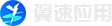



 发布需求
发布需求
我来说两句